アプリグループにアクセス権を設定する
アプリグループにアクセス権を設定すると、同じアプリグループに所属する複数のアプリのアクセス権を一括で設定できます。
たとえば、アプリのアクセス権でひとつずつアクセス権を設定しなくても、営業部のアプリグループに所属するアプリは、営業部のメンバーのみが操作できるように設定できます。
アクセス権の詳細
[kintoneシステム管理]の[アプリグループ]画面では、アプリグループごとに次の権限を設定できます。
- [アプリの作成]:グループに所属するアプリの作成
- [アプリの管理/使用/削除]:グループに所属するアプリの管理、使用および削除
[アプリの作成]と[アプリの管理/使用/削除]の詳細を説明します。
[アプリの作成]
アプリグループ内にアプリを作成する権限です。
アプリグループ内にアプリを作成するには、この権限設定だけではなく、以下のアクセス権限が有効になっている必要があります。
- [kintoneシステム管理]の[アクセス権]で、アプリの作成権限が許可されている
- アプリグループのアクセス権で、[アプリの管理/使用/削除]が許可されている
[アプリの管理/使用/削除]
次の操作が有効になる権限です。
- レコードの閲覧
- レコードの追加
- レコードの編集
- レコードの削除
- アプリの設定
- ファイル読み込み
- ファイル書き出し
設定手順
アプリグループにアクセス権を設定する手順は次のとおりです。
-
[kintoneシステム管理]画面を開きます。
[kintoneシステム管理]画面を開く -
[アプリグループ]をクリックします。
![スクリーンショット:[アプリグループ]のリンクが枠線で強調されている](/k/img-ja/appgroup_rights_01.png)
-
アクセス権を設定するアプリグループの[アクセス権]をクリックします。今回は「営業部用」というアプリグループにアクセス権を設定します。

-
アプリグループのアクセス権を設定します。
1人のユーザーに対して複数の権限を設定した場合、上の行の設定が優先されます。
設定例1:- [ユーザー/組織/グループ]:「高橋 健太」
- [アプリの作成]:許可する
- [アプリの管理/使用/削除]:許可する
- [ユーザー/組織/グループ]:「Everyone」
- [アプリの作成]:許可しない
- [アプリの管理/使用/削除]:許可する
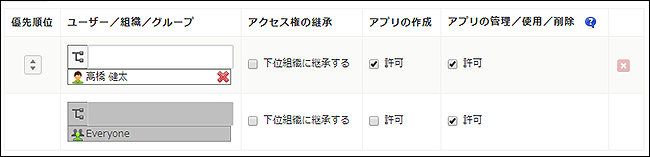 「高橋 健太」だけが、「営業部用」アプリグループに所属するアプリを作成できます。
「高橋 健太」だけが、「営業部用」アプリグループに所属するアプリを作成できます。
「高橋 健太」以外のユーザーは、「営業部用」アプリグループに所属するアプリを作成できません。
「営業部用」アプリグループに所属するアプリを操作することや、[アプリの設定]画面へのアクセスはできます。
設定例2:
- [ユーザー/組織/グループ]:「高橋 健太」
- [アプリの作成]:許可しない
- [アプリの管理/使用/削除]:許可しない
- [ユーザー/組織/グループ]:「Everyone」
- [アプリの作成]:許可する
- [アプリの管理/使用/削除]:許可する
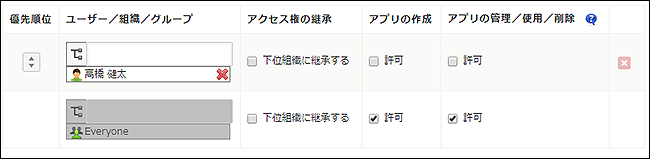 「高橋 健太」以外のすべてのユーザーが、アプリを作成、使用、管理および削除できます。
「高橋 健太」以外のすべてのユーザーが、アプリを作成、使用、管理および削除できます。
「高橋 健太」は、「営業部用」アプリグループに所属するアプリを閲覧できません。
- [ユーザー/組織/グループ]:「高橋 健太」
-
アクセス権を設定したら、[保存]をクリックします。
![スクリーンショット:[保存]ボタンが枠線で強調されている](/k/img-ja/appgroup_rights_05.png)
